Cadre mosaïque
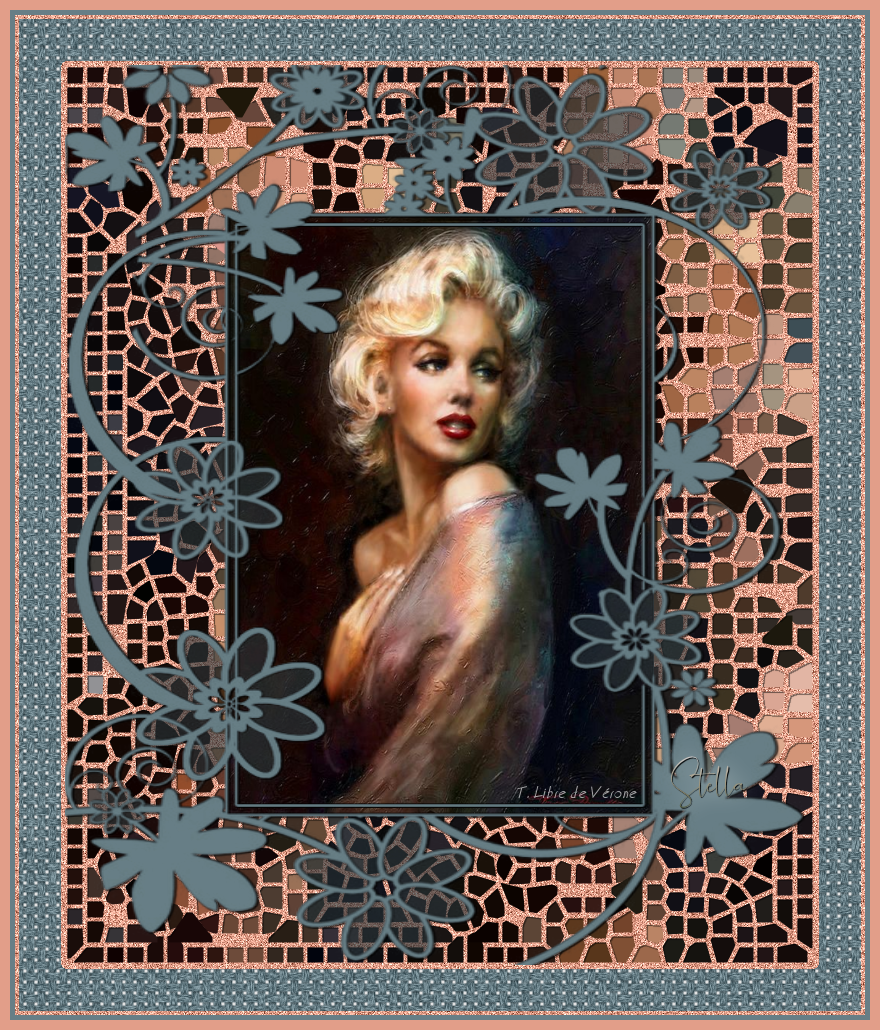
Tutorial original aquí
Tutorial original creado por Vérone el 25 de mayo de 2020
Gracias a las traductoras que hacen viajar mis tutos por el mundo
Material
No hace falta cuenta en Dropbox para descargar el material. Tutorial aquí
Filtros:
Mura's Meister
Mehdi
Alien Skin Xenofex 2
Eye Candy 5 Textures
Máscara en Google imágenes
Imagen en Google imágenes.
Doble clic sobre los presets extrude y weave para instalarlos.
Si quieres puedes ayudarte de la regla para situarte en la realización del tutorial
Marcador (Arrastra con el raton)

ETAPA 1 : el fondo
1.Elegir una imagen (formato de retrato) para ponerle un marco
Edición_ Copiar
2.Abrir una nueva imagen transparente de 750 x 900 pixeles
Selecciones_ Seleccionar todo
Edición_ Pegar en la selección
Selecciones_ Anular selección
3.Efectos_ Complementos_ Mura's Meister_Copies
Clic sobre la flecha y elegir Wallpaper(Shrink)
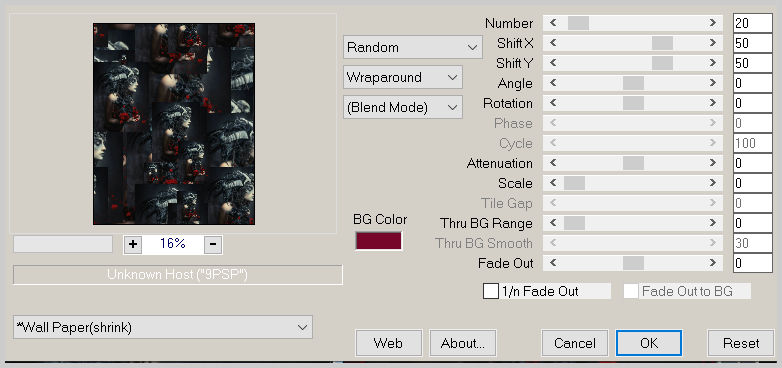
4.Efectos_ Complementos_ Mehdi_Sorting Tiles
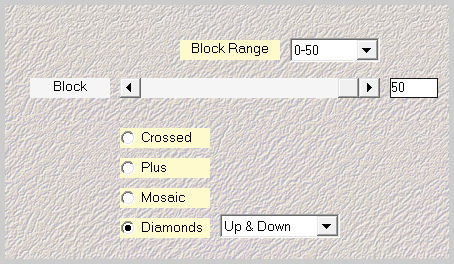
5.Efectos_ Complementos_ Alien Skin Xenofex 2_Classic Mosaic
Grout Color_ Elegir un color de vuestra imagen
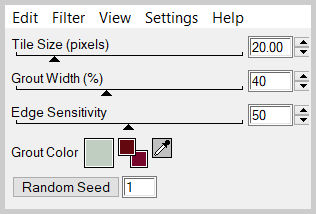
El resultado será diferente en función de la imagen usada.
6.Activar la varita mágica_ Contiguas no seleccionado
Seleccionar la cuadrilla con el color elegido anteriormente
Ajustar_ Añadir o quitar ruido_ Añadir ruido.
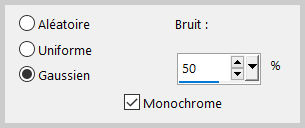
Efectos_ Efectos 3D_ Sombra
1_1_60_1 Negro
Selecciones_ Anular selección
ETAPA 2 : la máscara
1.Capas_ Nueva capa de trama
Llenar con un color del fondo
Capas_ Nueva capa de máscara_ A partir de una imagen
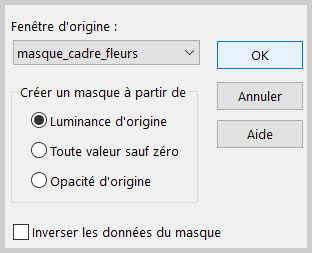
Fusionar grupo
2.Efectos_ Complementos_ Eye Candy 5 Impact_Extrude
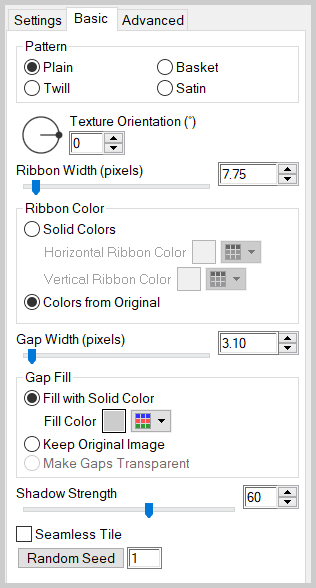
3.Efectos_ Efectos 3D_ Sombra
1_1_100_1 Negro
ETAPA 3 : la imágen
1.Capas_ Nueva capa de trama
Activar la herramienta Rectángulo_ Personalizada
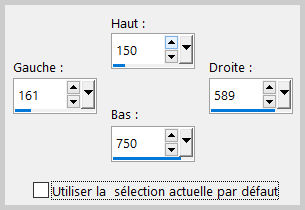
Activar la imagen
Edición_ Copiar
Edición_ Pegar en la selección
Selecciones_ Anular selección
2.Capas_ Organizar_ Enviar abajo.
ETAPA 4 : el marco
1.Añadir vuestra firma
Capas_ Fusionar todo
Imagen_ Agregar bordes_ Simétrico_ 50 pixeles en un color de vuestra cuadrilla
Selecciones_ Seleccionar todo
Selecciones_ Modificar_ Contraer_ 50 pixels
Selecciones_ Invertir
Ajustar_ Añadir o quitar ruido_ Añadir ruido
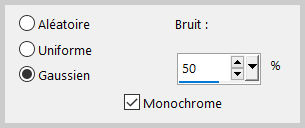
2.Selecciones_ Modificar_ Contraer_ 4 pixeles
Llenar con el color de la máscara
Efectos_ Complementos_ Eye candy 5 Textures_Weave
Fill Color_ Poner el color elegido para la cuadrícula del mosaico
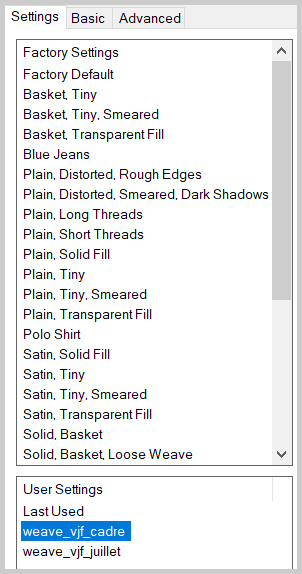
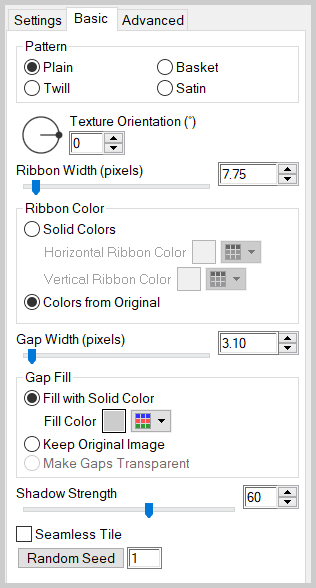
Selecciones_ Anular selección
3.Imagen_ Agregar bordes_ Simétrico_ 5 pixeles color de la máscara
4.Imagen_ Agregar bordes_ Simétrico_ 10 pixeles color de la cuadrilla
5. Guardar en formato JPG optimizado
Gracias por haberlo hecho o interpretado
Este tutorial ha sido realizado por Vérone. Es una creación personal.
Cualquier parecido con otro no será mas que coincidencia.
Prohibido su uso o divulgación sin el previo consentimiento de su autora
Concepción y realización © veroreves 2020

